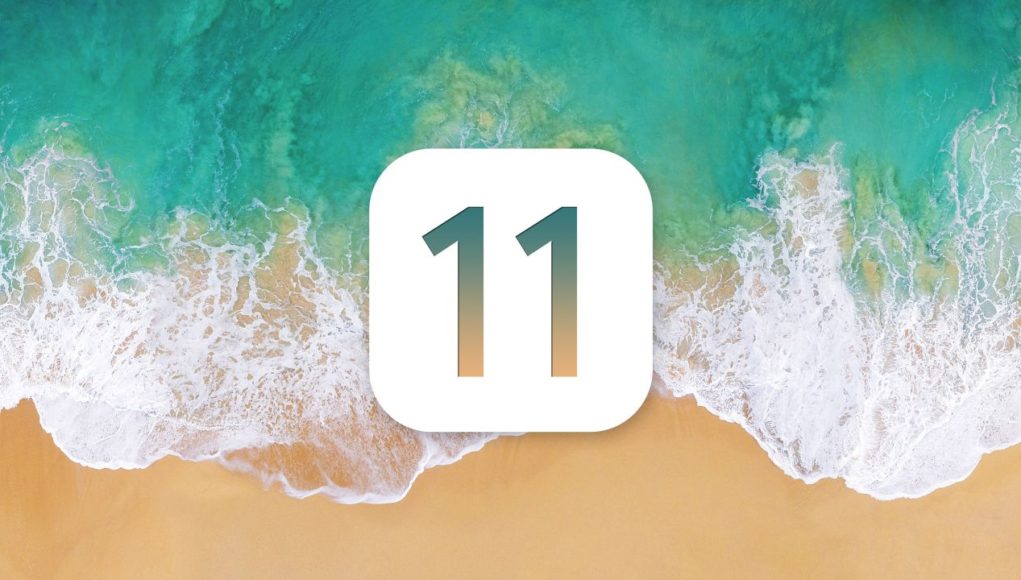Pokud se snažíte snížit dobu, kterou strávíte používáním vašeho iPhone, obvykle je v operačním systému Apple skryto jednoduché řešení. Zde je pět rychlých tipů pro iOS, které vám pomohou při dlouhodobém používání vašeho iPhonu.
Tento článek předpokládá, že používáte iPhone se systémem iOS 11 nebo novější, ale některé z těchto tipů budou pracovat i ve starších verzích iOS.
1. Vyhledejte webovou stránku
V aplikaci Safari v systému iOS existují dva způsoby vyhledávání na konkrétní webové stránce. Jedna metoda je rychlejší než druhá, ačkoli je trochu skrytá.
První způsob: Klepněte na ikonu sdílení (čtverec se šipkou nahoru), posuňte možnosti vpravo a najděte „Najít na stránce“, je to ikona označená lupou. Začněte psát, co hledáte a výsledky vyhledávání se vrátí automaticky.
Druhý rychlejší způsob je zadat hledaný výraz přímo do adresního řádku Safari a potom klepnout na možnost Na této stránce v dolní části seznamu návrhů.
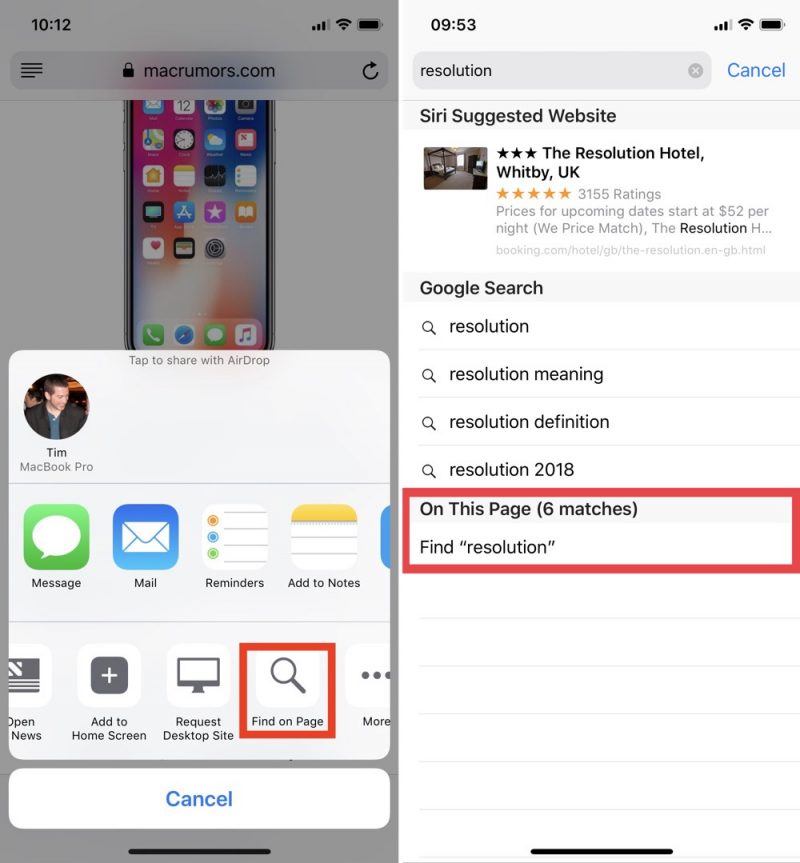
2. Mazání číslic v aplikaci Kalkulačka
Pokud si myslíte, že když zadáte špatné číslo do aplikace kalkulačka musíte zadat znovu celou částku, není to pravda. Stačí jednoduše přetáhnout prstem zleva doprava, abyste odstranili poslední číslo, které jste zadali. V případě potřeby opakujte akci, abyste odstranili několik čísel.
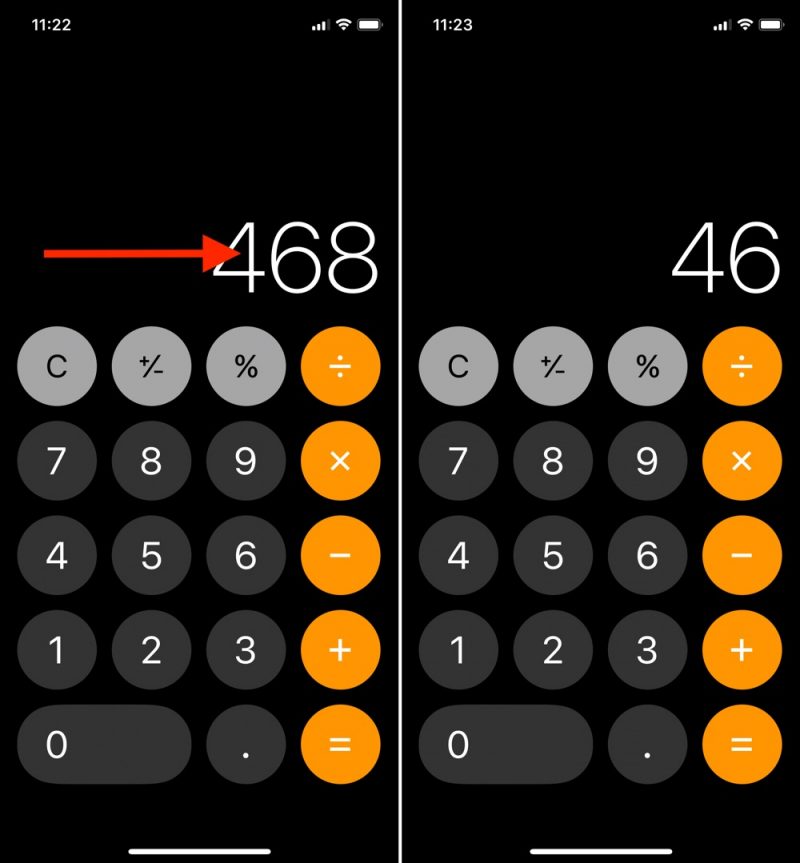
3. Přístup k možnostem ovládacího centra Sans 3D Touch
V iOS 11 je ovládací centrum navrženo k odhalení hlubších ovládacích prvků, když uživatel stiskne tlačítko 3D Touch – zkuste to například na fotoaparátu. Pokud vlastníte iPhone SE nebo starší, který nepodporuje gesta 3D Touch, je stále možné přistupovat k těmto ovládacím prvkům na jakémkoli tlačítku, který tyto gesta podporuje, a to pomocí jednoduchého dlouhého stisknutí.
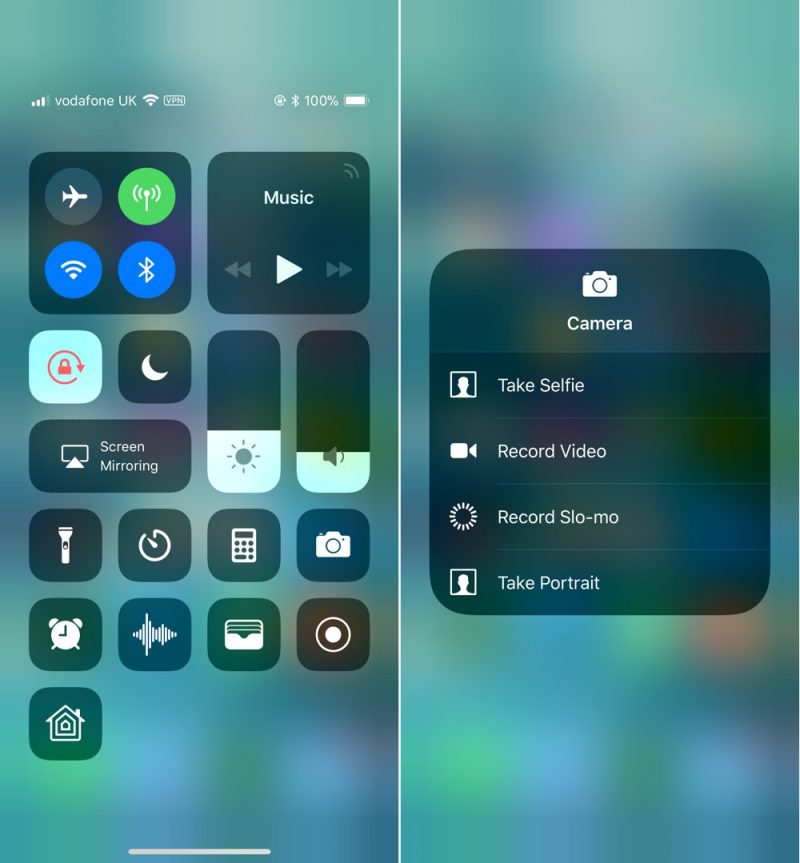
4. Rychlé přepnutí z čísel/symbolů na písmena
Přepínání klávesnic na obrazovce, když potřebujete zadat číslo nebo symbol, je občas příliš zdlouhavé, zvláště při zadávání hesel, kde se často vyskytují kombinace písmen a čísel.
Místo klepnutí na tlačítko „123“, toto tlačítko podržte, dále klepněte na požadovanou číslici. Tato jediná akce zadá číslo/symbol a automaticky přepne zpět na písmena, aniž by bylo potřeba provést tři oddělené klepnutí pro dosažení stejného výsledku.
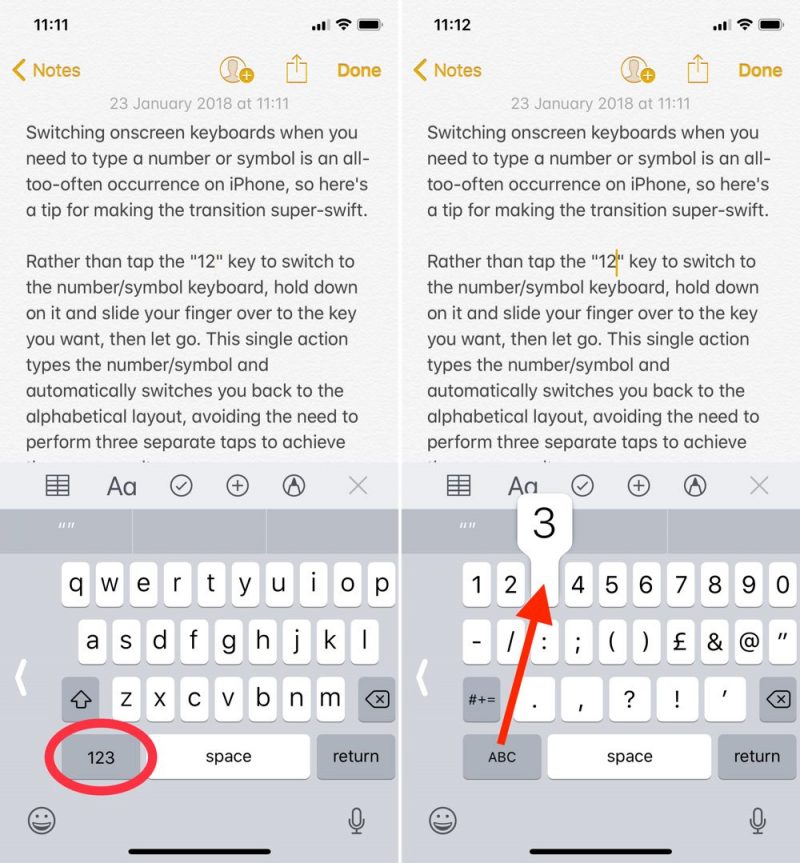
5. Vymažte všechna oznámení najednou
Pokud máte spoustu oznámení od dřívějšího dne nebo týdne, neztrácejte čas, abyste je vyčistili jeden po druhém. Stačí stisknout první ikonu x, kterou vidíte vpravo od seznamu. Odtud vyberte možnost Vymazat všechna upozornění pomocí 3D Touch.